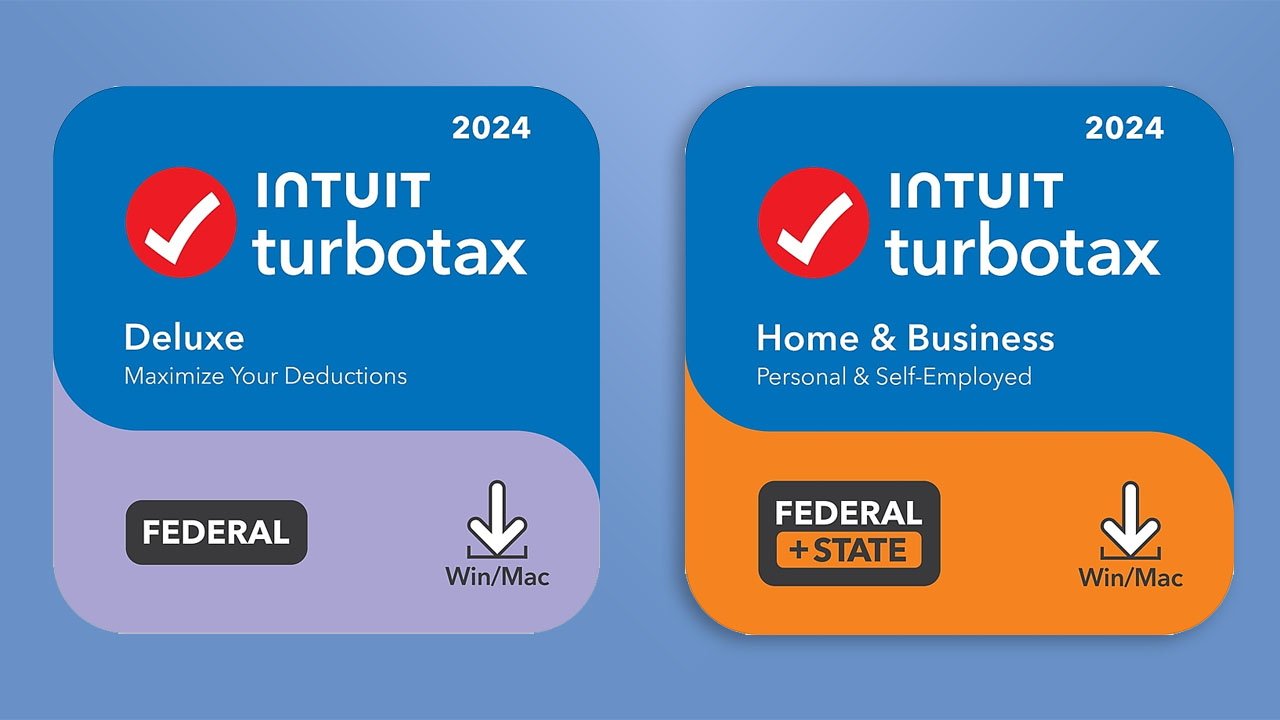OpenAI已将Chatgpt与MacOS的增强集成添加了搜索,写作,编码等。这就是您需要知道的。
3月,Openai宣布与MacOS应用程序更好地集成了“在MacOS上使用应用程序。”新功能与所有chatgpt的层次一起使用,包括免费层。
随着新版本(1.2025.057),按选项 +空间或单击菜单栏中的chatgpt图标,使Chatgpt可以使用运行的应用程序。您可能还会在Active Apps中的ChatGpt接口中注意到一个新的“使用应用程序”按钮。
与MacOS上的应用程序合作与以及第三方IDE,例如Visual Studio Code,Jetbrains,Android Studio等。它还可以与Macos Notes,Textedit,Macos终端,ITERM,WARP和PANIC的提示配合使用。
每次使用后,Chatgpt总结了主聊天界面中每个应用程序中的建议。
为Visual Studio代码启用ChatGpt需要将VS代码扩展安装到查询内容。
您可以通过打开查看Mac上哪些应用程序兼容的列表设置 - >使用应用程序 - >管理应用程序。
搜索结果保留在您的OpenAI帐户聊天历史记录中,直到您删除它们。一旦将它们从聊天历史记录中删除,它们就会在Openai的系统中持续30天,这时它们将永远被删除。
Openai有一个数据控制页面它描述了如何存储和删除聊天数据。
编辑到位
您可以要求Chatgpt在IDE中进行任何代码更改。如果您不喜欢它做什么,那么使用通常的MAC命令键组合很容易命令-Z恢复任何更改。
还有一个选择要求Chatgpt建议更改代码,然后您可以手动插入更改。
Chatgpt首先在您的代码中为每次更改制作一个“差异”,详细介绍其建议,因此您可以在继续进行之前审查和批准更改并制造它们。这些新的改进要比从Chatgpt到IDE切割和粘贴的代码要容易得多。
您还可以告诉chatgpt您只希望它通过在IDE中首先选择一系列代码提出建议。然后,Chatgpt将仅专注于所选代码块。
您可以通过在MacOS上的chatgpt设置中切换“使用应用程序启用”开关来完全使用应用程序功能关闭作品。这将从主chatgpt接口中删除按钮。
语音控制
Chatgpt还对高级语音控制有一些改进 - 最著名的是打开和选择应用程序。但是,它仍未通过语音控制支持代码编辑 - 大多数开发人员正在等待的功能。
要使用高级语音控制,请单击波浪图标在聊天栏中开始语音会话。
使用应用程序时,高级语音控制接口。
使用您的数据进行模型培训
OpenAI确实指出,默认情况下,保存在聊天历史记录中的数据可能用于训练OpenAI的模型。
您可以通过关闭ChatGpt设置中的“改善每个人的模型”设置来选择退出此行为。这样做可以防止OpenAI使用您的数据进行模型培训。
有关此信息的更多信息,请参见Openai的消费者服务的数据使用常见问题解答。
还有一个临时聊天迫使Chatgpt忽略任何以前的聊天历史记录的功能。这有效地使您可以使用干净的板岩。
总体而言,新的ChatGPT集成功能使使用它可以使其更加顺畅,更无缝。即使备受期待的语音编辑功能仍在进行中,自动更改代码是一个很大的改进。